การติดตั้งโปรแกรม FormatFactory

คลิกที่ตัวโปรแกรม FormatFactory เพื่อทำการติดตั้ง
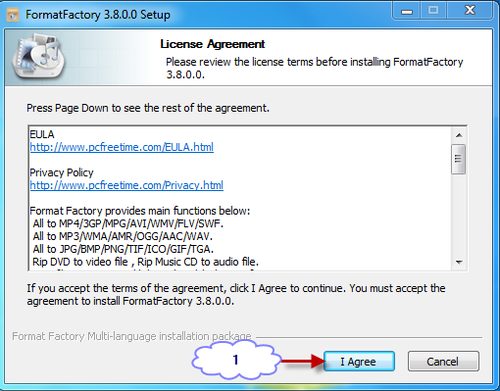
1. คลิกที่ I Agree เพื่อทำการตกลงติดตั้งตัวโปรแกรม FormatFactory
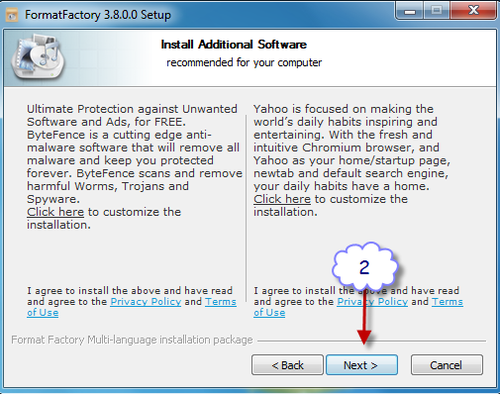
2. คลิกที่ NEXT เพื่อทำขั้นตอนต่อไป
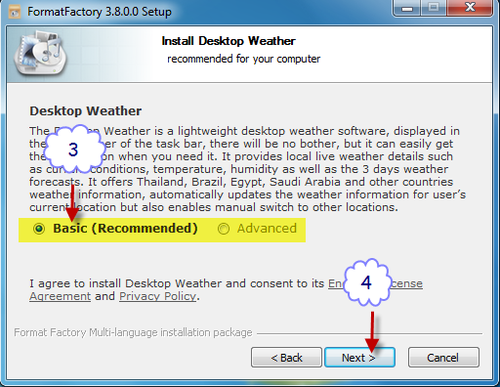
3. คลิกทำการว่าเราจะทำการใช้โปรแกรม FormatFactory แบบไหน โดยให้เราทำการเลือกได้จากตรงนี้ได้เลย ว่าจะเป็น Basic หรือ Advaned
4. เมือทำการเลือกระดับของโปรแกรมเสร็จจะทำการคลิกที่ NEXT เพื่อทำขั้นตอนต่อไป
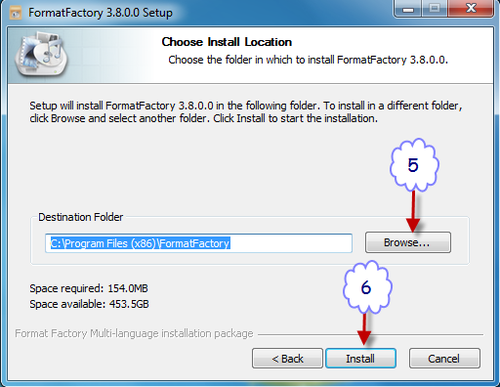
5. จะเป็นที่อยู่ของตัวโปรแกรม FormatFactory ว่าติดตั้งอยู่ที่ไหนถ้าเราจะย้ายให้คลิกที่ Browse พื่อทำการหาที่อยู่ใหม่หรือไดร์ไหม่ก็ได้(แต่ส่วนมากแล้วก็ผ่านไปได้แล้วนะครับ)
6. เมือทำการเลือก ทำการคลิกที่ Install เพื่อทำการลงติดตั้งตัวโปรแกรม FormatFactory
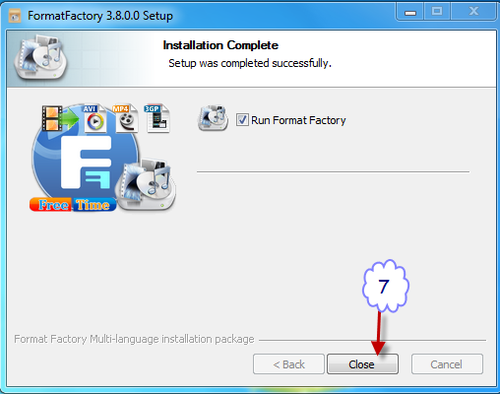
7. ทำการคลิก Close เป็นการเสร็จการติดตั้งโปรแกรม FormatFactory
|
การใช้งานโปรแกรม FormatFactory
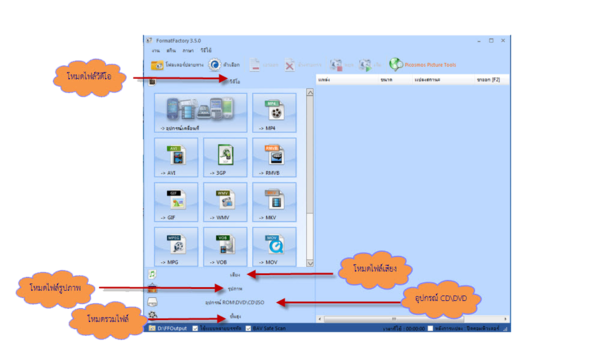
1.โหมดไฟล์วิดีโอ = ทำการแปลงไฟล์วีดีโอต่างๆ เช่น to MP4/3GP/AVI/WMV/FLV/MPG/VOB/SWF/MOV
2.โหมดไฟล์เสียง = MP3//WMA/AAC/MMF/AMR/M4A/OGG/MP2/WA
3.โหมดไฟล์เสียงรูปภาพ JPG/PNG/ICO/BMP/GIF/TIF/PCX/TGA
4.อุปกรณ์ CD\DVD RoOM Device DVD, CD, ISO
5.ขั้นสูง = เป็นการรวมไฟล์วีดีโอ หรือ ไฟล์เสียง
ตัวอย่างการใช้งานโปรแกรม FormatFactoryการแปลงไฟล์ภาพ
1.เปิดโปรแกรม Format Factory ขึ้นมาเราแล้วเราจะทำการแปลงไฟล์อะไรให้เราเลือกตัวโปรแกรม
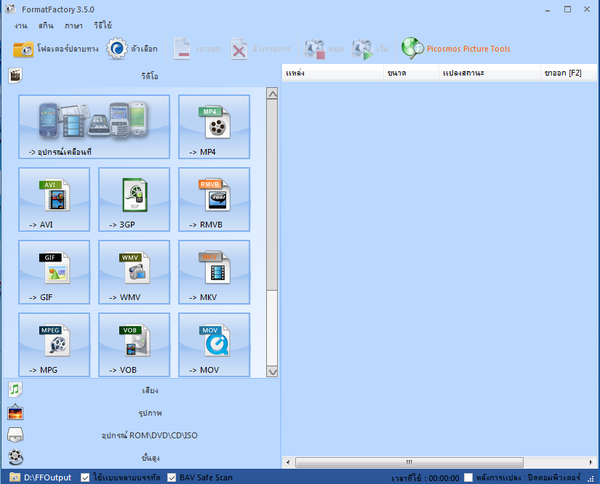
2. เราเลือกรูปภาพเพราะเราจะแปลงไฟล์รูปภาพเราจะแปลงไฟล์ jpg เป็นไฟล์ ico
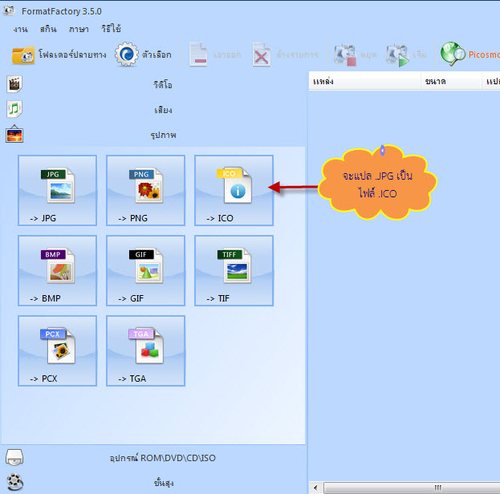
3. เราจะทำการแปลงไฟล์โดยการกดปุ่ม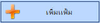 เพื่อเลือกไฟล์ที่เราจะทำการเปลี่ยนหรือเราจะลากไฟล์จากใน Foder ที่เราเก็บจะทำการแก้ไว้เข้ามาไว้ก็ได้เลยก็ทำได้เช่นกัน เพื่อเลือกไฟล์ที่เราจะทำการเปลี่ยนหรือเราจะลากไฟล์จากใน Foder ที่เราเก็บจะทำการแก้ไว้เข้ามาไว้ก็ได้เลยก็ทำได้เช่นกัน
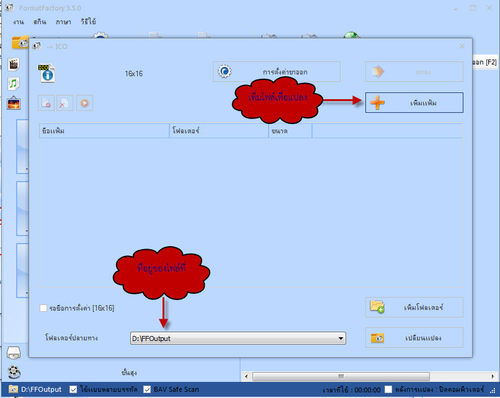
4.เมื่อทำการเพื่อไฟล์ที่เราจะแปลงแล้วเรากดปุ่ม  ทำการเริ่มไฟล์ได้หรือติ๊กในช่องด้านล่างขวาด้วยเพื่อแปลงไฟล์เสร็จก็จะทำปิดคอมให้กับเราด้วย ทำการเริ่มไฟล์ได้หรือติ๊กในช่องด้านล่างขวาด้วยเพื่อแปลงไฟล์เสร็จก็จะทำปิดคอมให้กับเราด้วย
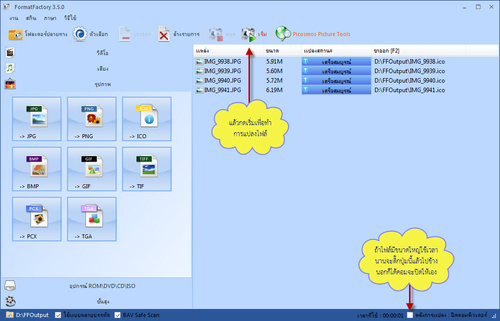
การแปลงรูปแบบอื่นๆก็จะมีวิธีการเหมือนแบบนี้ข้างตนนี้ดังนี้จึงจะไม่ยากเลยถ้าเราจะนำไปประยุกต์ใช้ในชีวิตประจำวันได้
|